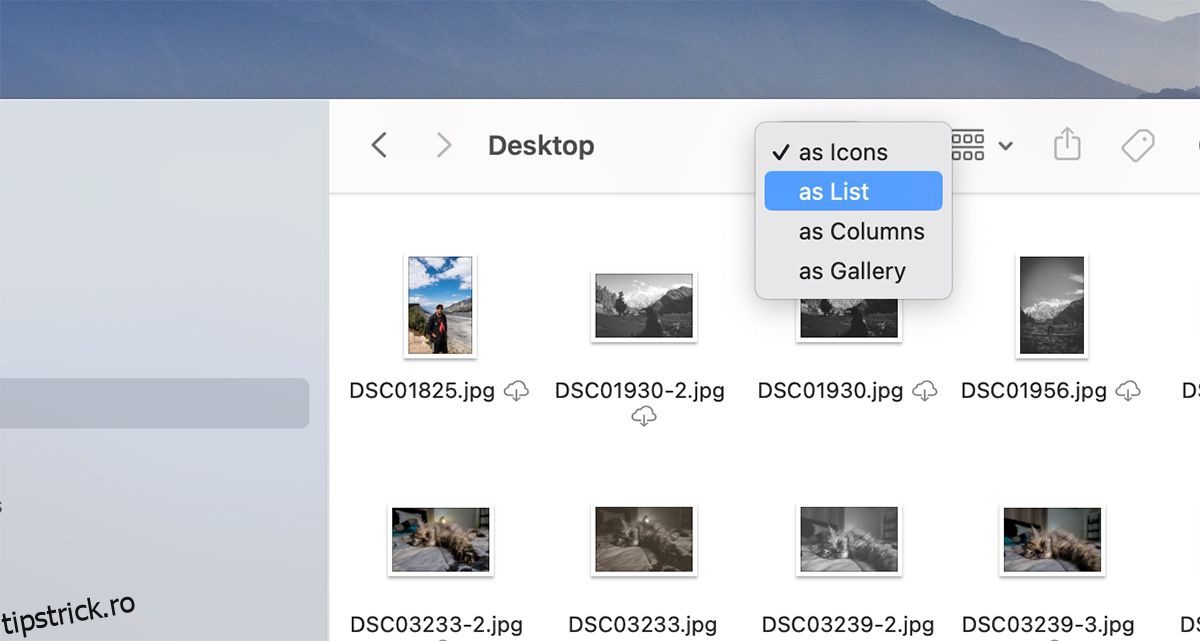Cuprins
Recomandări cheie
- Țineți apăsat Shift pentru a selecta cu ușurință mai multe fișiere adiacente în Finder. Folosiți tasta Shift și faceți clic pe primul și ultimul fișier în secvență pentru a selecta totul între ele.
- Țineți apăsat Command pentru a selecta fișiere care nu sunt adiacente. Faceți clic pe primul fișier dorit, apoi țineți apăsată tasta Comandă și faceți clic pe alte fișiere pentru a le selecta.
- Faceți clic și trageți cursorul pentru a selecta rapid mai multe fișiere. Apăsați trackpad-ul în jos în timp ce trageți cursorul pentru a crea o casetă de selecție și eliberați pentru a selecta fișierele incluse.
macOS face foarte ușor să selectați mai multe fișiere simultan, permițându-vă să copiați, să mutați sau să ștergeți mai multe elemente rapid. Vă vom învăța mai multe metode de selecție care funcționează pe fișiere, aplicații și aproape orice pe Mac.
Țineți apăsată Shift pentru a selecta mai multe fișiere adiacente
Dacă fișierele pe care doriți să le selectați sunt într-o secvență, selectarea lor este ușoară. Mergeți la locația dorită în Finder și selectați vizualizarea Listă, Coloane sau Galerie din pictograma Vizualizare. Această metodă va funcționa pentru aceste trei vizualizări, dar nu pentru vizualizarea Pictogramă.
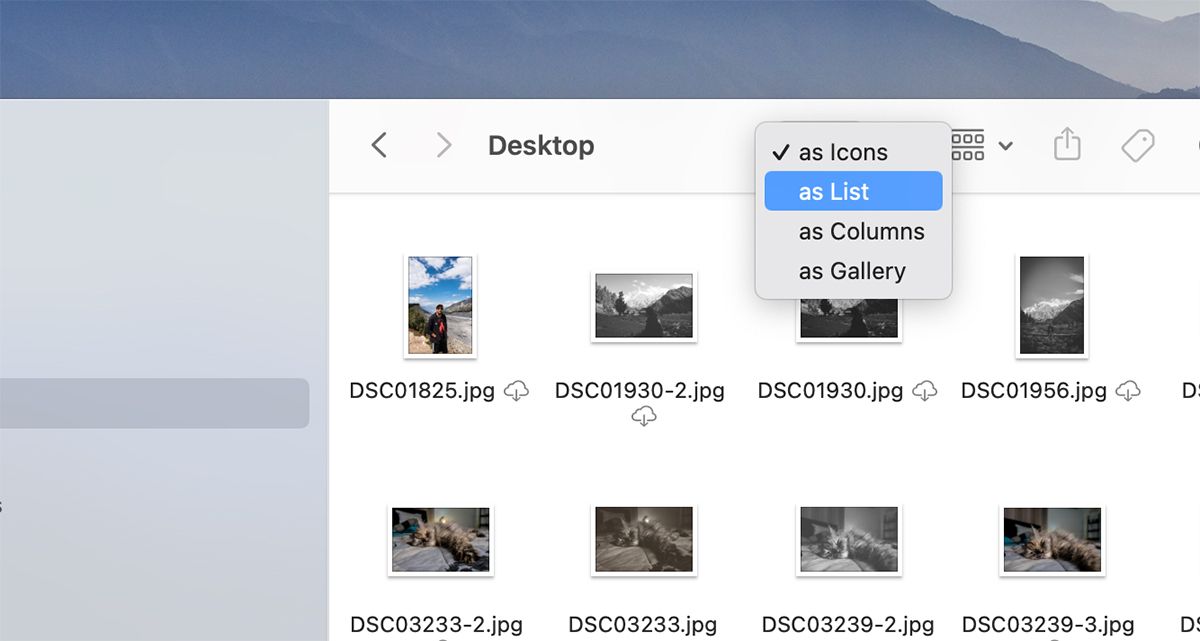
Acum, selectați primul fișier din secvență. Pe tastatură, țineți apăsată tasta Shift și faceți clic pe ultimul fișier din secvența pe care doriți să o selectați.
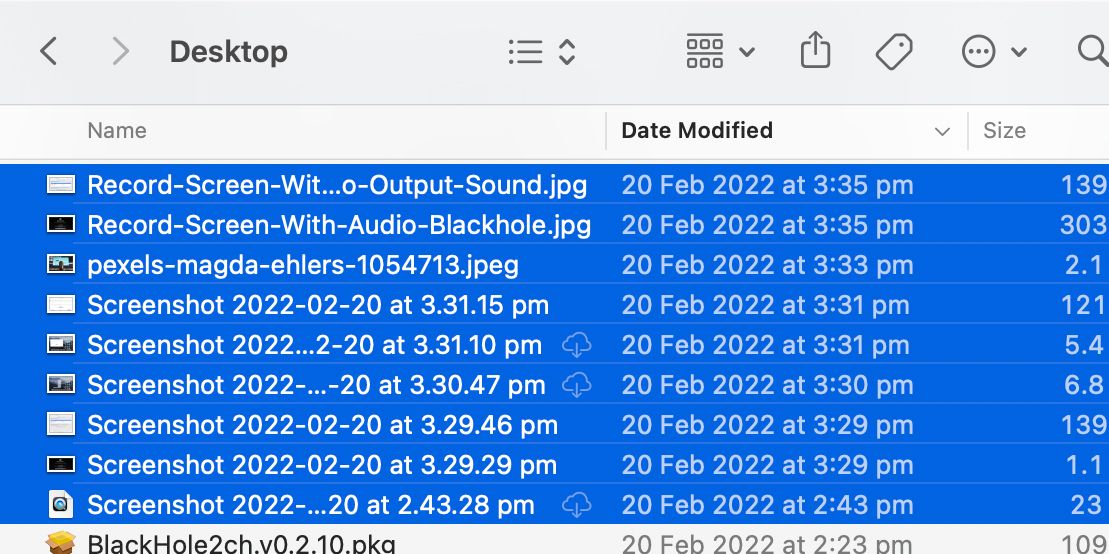
Aceasta ar trebui să selecteze toate fișierele dintre acestea. Acum puteți muta, șterge sau copia și lipi fișierele Mac într-o altă locație.
Țineți apăsat comanda pentru a selecta mai multe fișiere non-adiacente
Pentru a selecta fișiere non-adiacente pe Mac, deschideți un folder în Finder. Faceți clic pe primul fișier pe care doriți să îl selectați. Acum, țineți apăsată tasta Comandă de pe tastatură și faceți clic pe toate celelalte fișiere pe care doriți să le selectați.
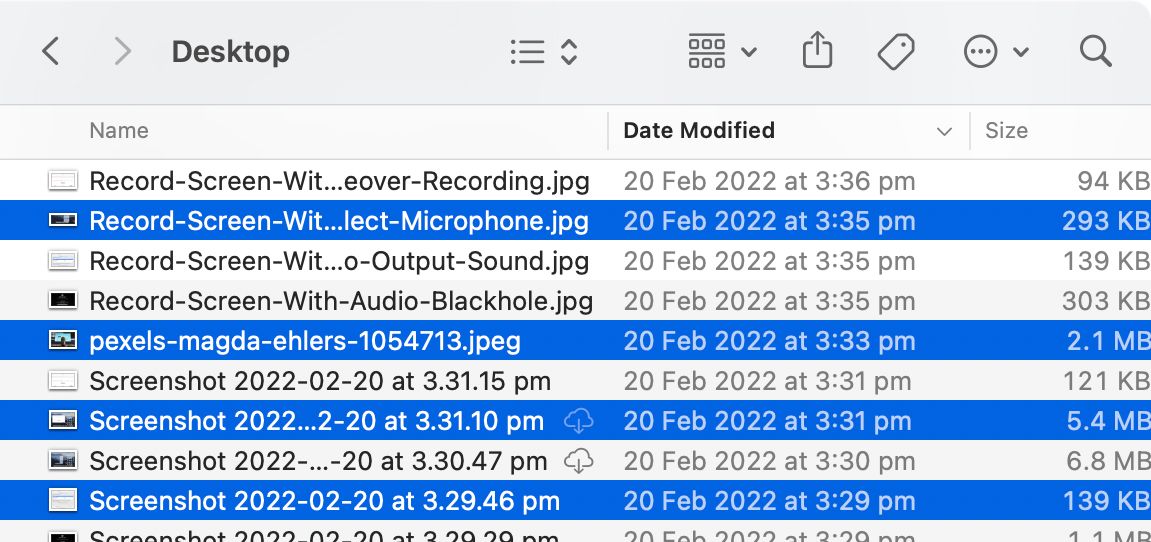
Menținerea apăsată a tastei Comandă vă va permite să adăugați mai multe fișiere la selecția dvs. Puteți face clic din nou pe un fișier selectat în timp ce țineți apăsată această tastă pentru a deselecta fișierele pe care le-ați adăugat accidental la selecție.
Faceți clic și trageți pentru a selecta mai multe fișiere
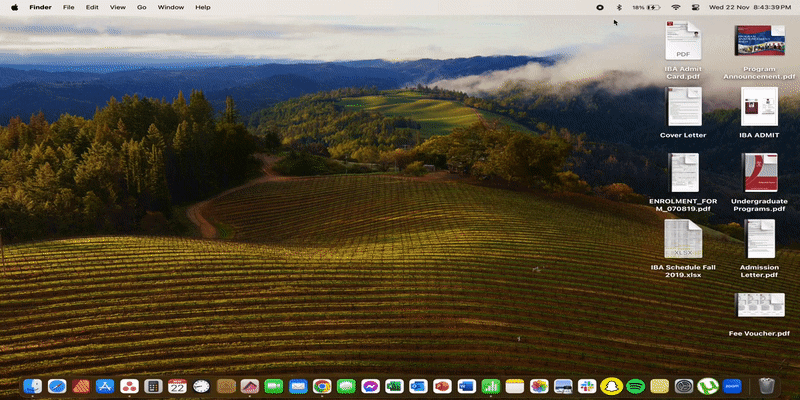
O altă modalitate ușoară de a selecta mai multe fișiere pe Mac este făcând clic și glisând cursorul peste ele. Pentru a face acest lucru, pur și simplu faceți clic pe trackpad și țineți apăsat în timp ce glisați cursorul pentru a crea o casetă de selecție care conține toate fișierele pe care doriți să le selectați.
Eliberați pentru a selecta fișierele incluse. Dacă selectați sau pierdeți din greșeală unele fișiere, puteți ține apăsată tasta Comandă și faceți clic pe acele fișiere pentru a le adăuga sau a le elimina din selecția dvs.
Selectați Toate fișierele dintr-un folder
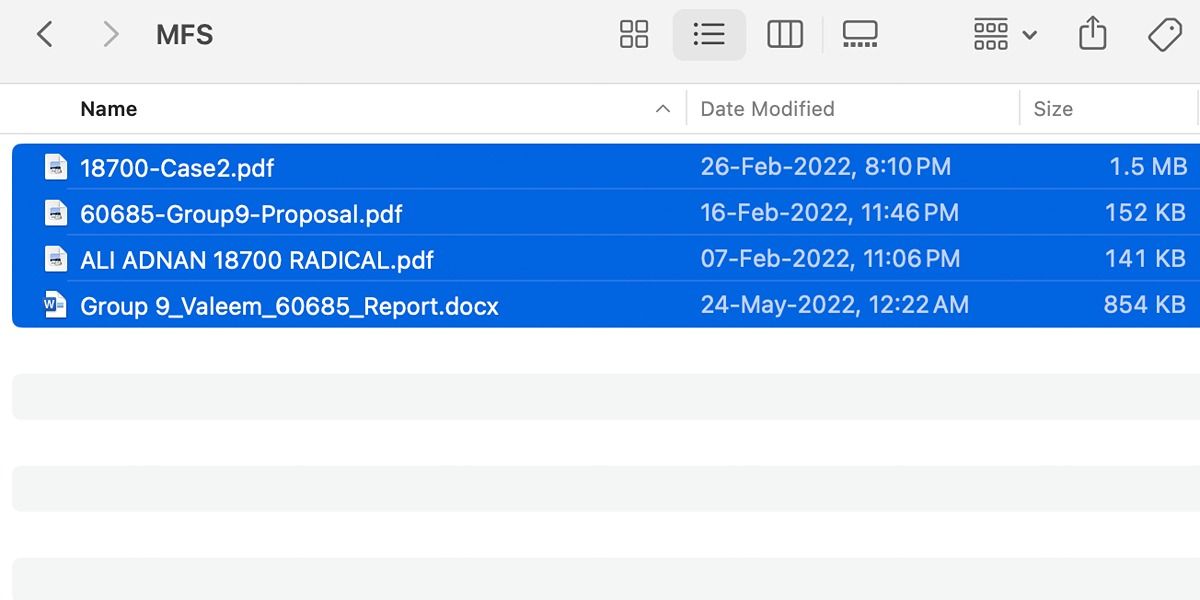
Puteți apăsa Command + A de pe tastatură pentru a selecta toate fișierele și aplicațiile dintr-o anumită locație. Cu toate acestea, dacă doriți să eliminați câteva fișiere din selecția dvs., puteți ține apăsată tasta Comandă și faceți clic pe fiecare fișier individual pentru a le deselecta.
Selectați mai multe fișiere cu ușurință pe Mac
După cum puteți vedea, există patru moduri de a selecta fișiere pe macOS. Puteți selecta fișierele adiacente simultan, puteți selecta individual fișierele neadiacente, puteți utiliza o comandă rapidă de la tastatură pentru a selecta toate fișierele dintr-o fereastră sau puteți face clic și trageți peste o selecție de fișiere. Metoda pe care o alegeți poate varia în funcție de ceea ce trebuie să selectați.